windows10滚动截图的方法 windows10如何滚动截屏
更新时间:2023-06-15 16:02:45作者:huige
在电脑中经常会需要进行截图,但是在截图的时候一般只能截取当前页面,当页面比较长的时候很多人就不知道要怎么截图了,其实可以滚动截屏,那么windows10如何滚动截屏呢?可以用浏览器自带功能来操作即可,下文就给大家介绍一下windows10滚动截图的方法吧。
方法如下:
1、打开windows10自带的Microsoft Edge浏览器,找到要截屏的网页。
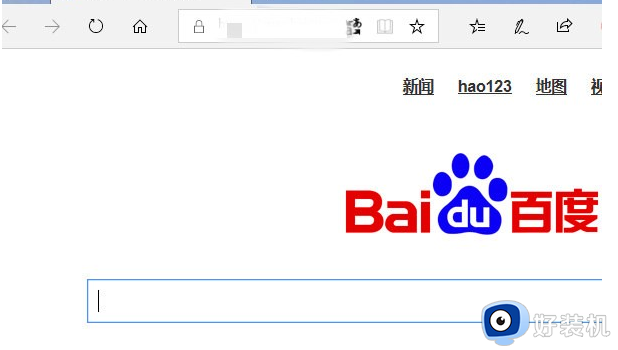
2、网页右上角找到添加笔记的图专标属,点击剪辑图标,弹出的下拉框中移动到剪刀位置。
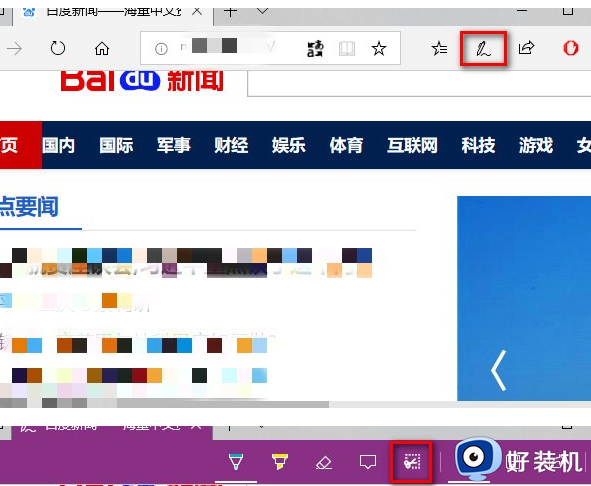
3、点击剪辑功能,出现拖动以复制区域,按住鼠标不松手,拖动出需要截图的界面,会出现虚线的选择框。
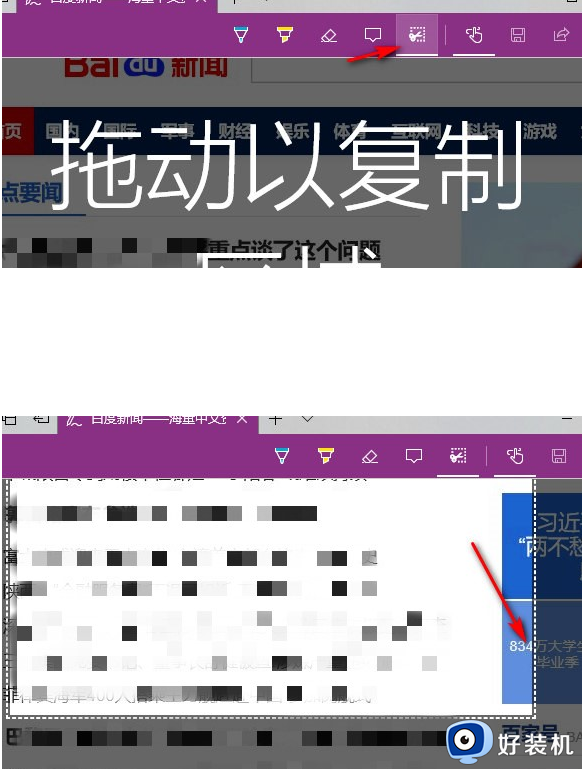
4、当松开鼠标的时候,会出现已复制的提示,打开word右键粘贴,就能把刚才的截图粘贴出来。
5、单击图片后,右键移动光标到另存为图片,找到需要保存图片的位置、给图片文件名命名、点击右下角保存即可。
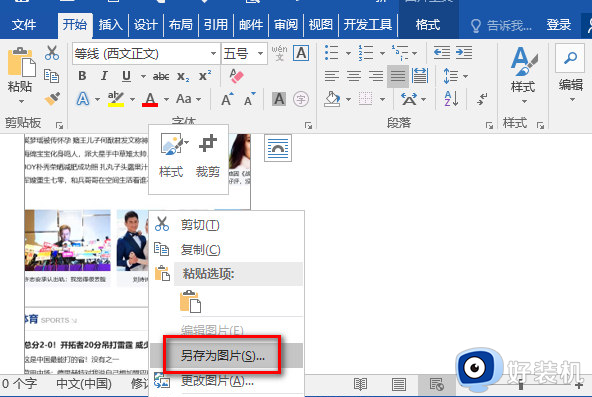
以上就是windows10滚动截图的详细方法,是不是很简单呢,有一样需求的小伙伴们可以参考上述方法步骤来进行操作吧。
windows10滚动截图的方法 windows10如何滚动截屏相关教程
- win10电脑怎么滚动截长图 win10电脑滚动截屏怎么弄
- win10滚动截屏怎么操作快捷键 win10电脑如何滚动截屏长图
- win10如何做到一边滚动一边截图 win10一边滚动一边截图的两种方法
- windows10键盘截图快捷键是哪个键 windows10怎么截屏快捷键是什么
- windows10电脑截图快捷键如何使用 windows10屏幕截图快捷键是什么
- windows10屏幕截图该如何打开 win10快速打开屏幕截图功能的操作方法
- windows10截图快捷键是什么 windows10电脑截屏的方法
- windows10系统截图快捷键是什么 windows10系统截图快捷键有哪些
- windows10屏幕截图如何打开 window10的系统怎样截屏
- windows10自带截图保存在哪 win10自带屏幕截图保存位置
- win10拼音打字没有预选框怎么办 win10微软拼音打字没有选字框修复方法
- win10你的电脑不能投影到其他屏幕怎么回事 win10电脑提示你的电脑不能投影到其他屏幕如何处理
- win10任务栏没反应怎么办 win10任务栏无响应如何修复
- win10频繁断网重启才能连上怎么回事?win10老是断网需重启如何解决
- win10批量卸载字体的步骤 win10如何批量卸载字体
- win10配置在哪里看 win10配置怎么看
win10教程推荐
- 1 win10亮度调节失效怎么办 win10亮度调节没有反应处理方法
- 2 win10屏幕分辨率被锁定了怎么解除 win10电脑屏幕分辨率被锁定解决方法
- 3 win10怎么看电脑配置和型号 电脑windows10在哪里看配置
- 4 win10内存16g可用8g怎么办 win10内存16g显示只有8g可用完美解决方法
- 5 win10的ipv4怎么设置地址 win10如何设置ipv4地址
- 6 苹果电脑双系统win10启动不了怎么办 苹果双系统进不去win10系统处理方法
- 7 win10更换系统盘如何设置 win10电脑怎么更换系统盘
- 8 win10输入法没了语言栏也消失了怎么回事 win10输入法语言栏不见了如何解决
- 9 win10资源管理器卡死无响应怎么办 win10资源管理器未响应死机处理方法
- 10 win10没有自带游戏怎么办 win10系统自带游戏隐藏了的解决办法
